有许多iPhone用户使用iPhone上的语音转文本功能,该功能将语音转录为文本。他们可以使用它来在线搜索内容、发短信等
最近,几位iPhone用户分享了他们关于一个问题的经验,即他们无法在iPhone上使用语音转文本功能,因为他们的键盘布局中缺少麦克风选项。
由于这个问题,他们真的变得沮丧,为了解决这个问题,我们开始分析它并找到一些很好的信息。iPhone的小技术问题,屏幕时间限制,启用的低功耗模式,过时的iPhone的iOS,连接的蓝牙设备等可能是此问题背后的原因。
在这篇文章中,您将找到许多在iPhone上轻松解决此问题的好技巧。
初步提示
- 重新启动iPhone – 重新启动iPhone有时可以清除iPhone设备中的所有小故障,这可以轻松立即解决此问题。
- 更新您的iPhone – iPhone可能会导致几个问题,因为您尚未安装Apple的最新更新。因此,请尝试更新您的iPhone并检查您是否能够使用iPhone上的语音转文本功能。
- 检查麦克风是否正常工作 – 如果麦克风在iPhone上无法正常工作,这可能会导致本文上面讨论的问题。尝试通过在iPhone上的“语音备忘录”应用程序上录制语音来检查麦克风是否正常工作,并尝试对其进行修复。
修复1 –打开启用听写设置
步骤1: 找到设置图标并单击它。
步骤2: 这将在iPhone上启动“设置”应用程序,然后单击“常规”选项。
步骤3:从“常规”页面菜单中选择“键盘”选项,如下图所示。
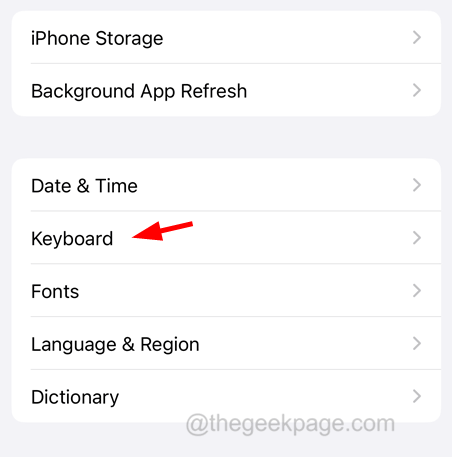
第4步: 向下滚动 键盘 页面到底部,然后打开 启用听写 通过单击其切换按钮的选项。
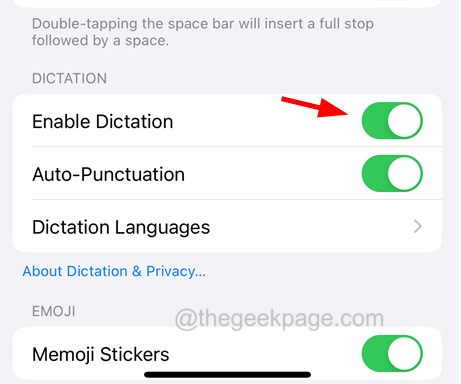
步骤5:您可能需要单击 启用听写 在弹出窗口中如下所示。
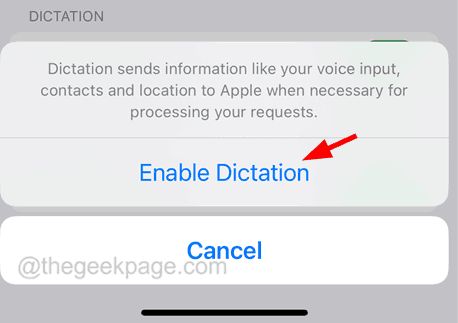
修复2 –检查内容和隐私限制
步骤1: 首先转到iPhone上的“设置”页面。
第2步: 进入“设置”应用后,从列表中选择“屏幕时间”选项,如下面的屏幕截图所示。
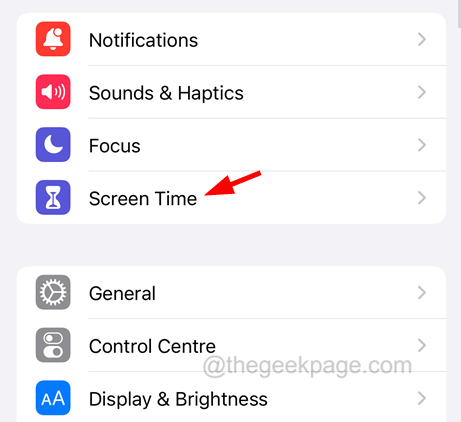
步骤3:接下来,点击“内容和隐私限制”选项。
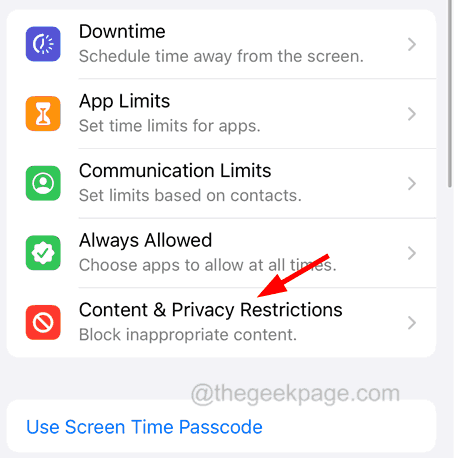
步骤4: 现在选择 允许的应用程序 点击它的选项。
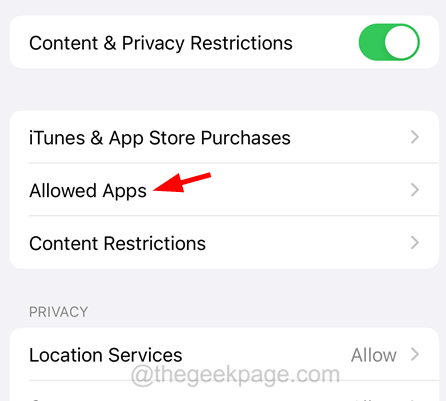
步骤5:在这里,您应该确保启用Siri和听写选项,如下图所示。
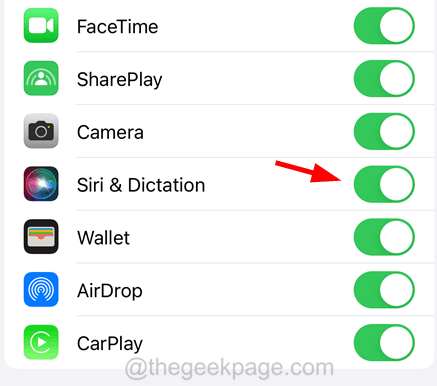
修复3 –断开任何蓝牙设备与iPhone的连接
步骤1: 首先打开“设置”应用,然后单击“蓝牙”选项。
步骤2: 接下来,通过单击右侧的“ i”符号,选择您之前连接到iPhone的蓝牙设备。
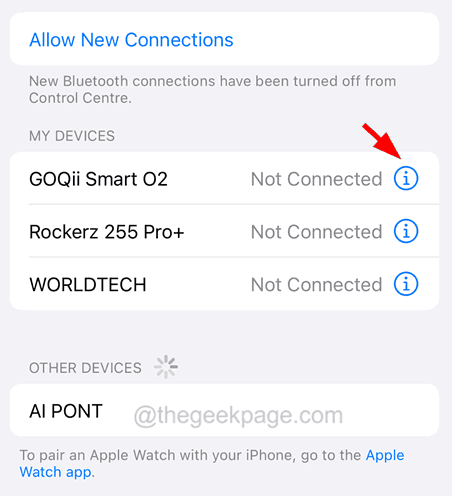
步骤3:之后,单击 忘记此设备.
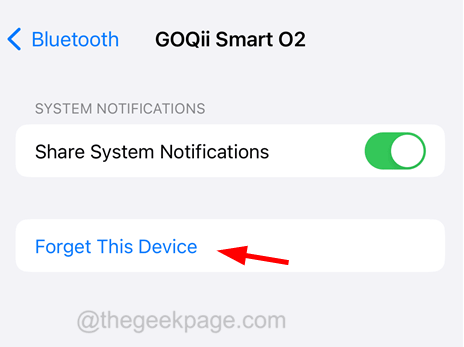
步骤4:确保单击忘记设备。
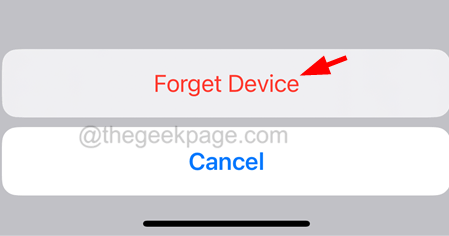
步骤5: 这将删除蓝牙设备详细信息,这将不允许它自动连接到您的iPhone。
修复4 –在iPhone上启用“嘿Siri”功能
步骤1: 首先,您应该转到iPhone上的“设置”应用程序。
步骤2: 出现“设置”应用程序后,向下滚动并单击设置菜单中的“Siri和搜索”选项,如图所示。
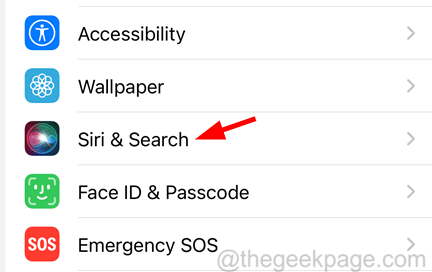
步骤3:接下来,单击“收听”嘿Siri“切换开关以启用它。
步骤4: 它将在iPhone屏幕上弹出一个小窗口菜单。
步骤5: 点击启用Siri,从而按照屏幕上的所有说明完成在iPhone上启用嘿Siri的过程。
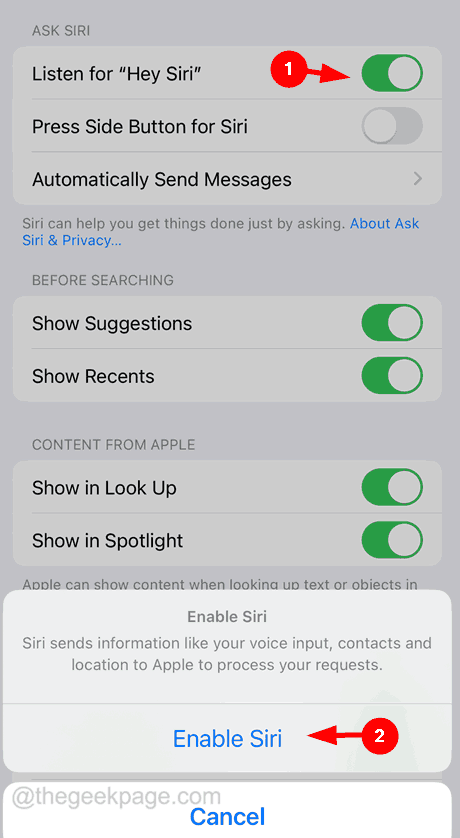
修复5 –禁用低功耗模式
步骤1: 首先在iPhone上启动“设置”页面。
第2步: 现在转到设置页面中的电池选项。
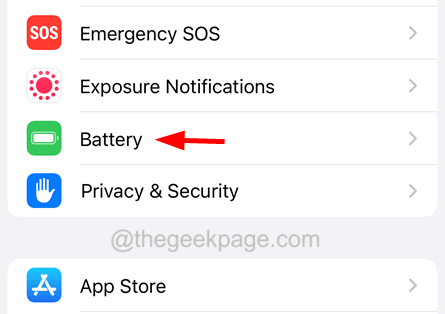
步骤3: 然后,您必须通过单击切换开关来禁用低功耗模式选项,如下所示。
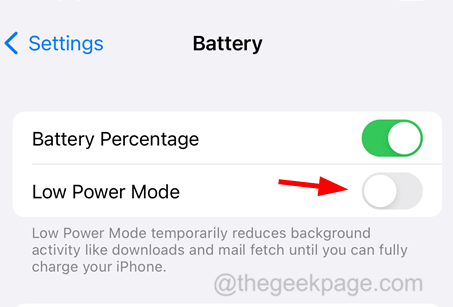
修复6 –重置iPhone上的所有设置
即使尝试了上述所有修复程序,如果您无法解决此问题,也需要重置iPhone上的所有设置。这将确保所有设置都重置为其默认值,并且该问题将在iPhone上轻松解决。